Ja ću biti prvi koji će priznati da je moja glazbena zbirka manje organizirana. Da budem iskren, mrzim se baviti time. Prezirem odlazak po datoteci, preimenovanje, dodavanje naslova albuma, broja zapisa i tako dalje. To je gnjavaža.
Uz to, organiziranje vaše glazbene kolekcije je nešto što treba učiniti. Jednom kada se sustav spusti, lako je nastaviti niz organiziraniju glazbenu kolekciju.
Pohranite glazbu na računalu
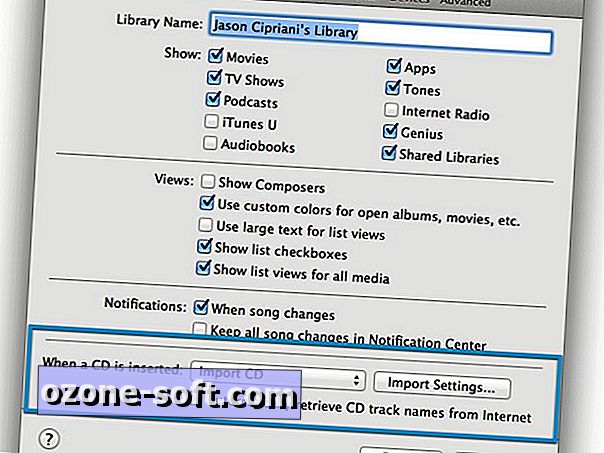
Za one čitatelje koji još uvijek kupuju glazbu u tradicionalnom CD formatu, morate razmisliti o pretvaranju te kolekcije u digitalnu kolekciju. Srećom, na raspolaganju vam je mnogo različitih aplikacija i usluga koje će vam pomoći da kopirate glazbu s CD-a, pretvarajući je u MP3 (ili drugu digitalnu) datoteku.
Jedna takva aplikacija je iTunes. iTunes će kopirati CD i smjestiti datoteke u vašu knjižnicu, zahtijevajući od vas vrlo malo truda. Možete prilagoditi kako iTunes upravlja CD-om pokretanjem zaslona s preferencama ili postavkama, a zatim potražite odjeljak "Kada je CD umetnut".
Naravno, nisu svi fanovi iTunes-a. Imajući to na umu, korisnici sustava Windows mogu čitati ovaj post kako bi dobili savjete o korištenju Exact Audio Copy za kopiranje CD-a. Korisnici Mac računala mogu koristiti besplatnu aplikaciju nazvanu Max kako bi preuzeli veću kontrolu nad kopiranjem glazbe na Mac računalu.
Organizacija
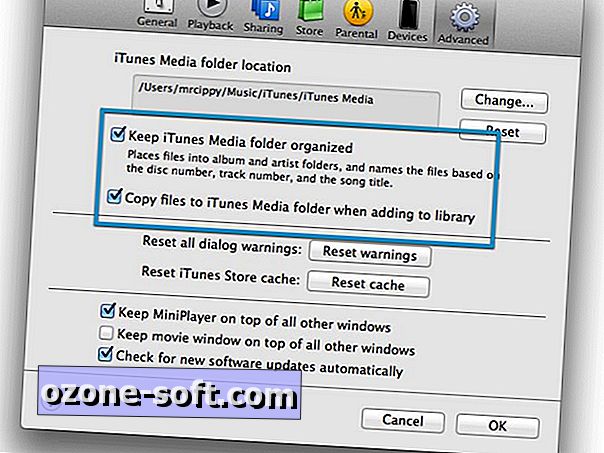
Naravno, kada počnete kopirati glazbu - ili ste možda već kopirali glazbu na računalo - htjet ćete je organizirati. Ako to učinite za program kao što je iTunes, to može biti lako. Odabirom nekoliko opcija (istaknutih gore) u iTunes postavkama, možete osigurati da se vaša glazba filtrira i razvrstava u koncizan katalog.
Ako biste svoju zbirku radije organizirali sami, to možete učiniti stvaranjem hijerarhije mapa. Izradite mape za svakog izvođača, s podmape za svaki album i tako dalje.
označavanje
Možda je najdosadniji dio organiziranja glazbene zbirke metapodaci povezani s svakom glazbenom datotekom. Podaci, koji se nazivaju oznake, omogućuju vama i vašem glazbenom playeru da odaberete redoslijed reprodukcije pjesama, tko je glazba, njezin žanr i tako dalje.
Kada je označavanje cijelog albuma pogrešno, potrebno je puno vremena za povratak i uređivanje svakog pojedinog zapisa u aplikaciji iTunes ili slično. Dakle, umjesto da gubite vrijeme, isprobajte besplatnu aplikaciju za cross-platformu pod nazivom MusicBrainz Picard. To nije najljepša aplikacija, ili najintuitivnija za korištenje, ali dobro radi posao.
Možete dodati cijelu mapu, ili samo nekoliko pjesama u aplikaciju i pustiti da radi svoju magiju. Kao i uvijek, kada radite s aplikacijom koja mijenja datoteke, provjerite jeste li izradili sigurnosnu kopiju svoje zbirke prije nego što aplikaciji dopustite da postane divlja.
tekući
Govoreći o izradi sigurnosne kopije vaše glazbene kolekcije, pogledajmo besplatne i plaćene streaming usluge koje također služe kao rezerva za vaš katalog. Između programa iTunes Match, Google Play glazbe, Xbox glazbe i Amazon Prime Music imate četiri čvrste opcije za izradu sigurnosne kopije svoje zbirke, a istovremeno i za daljinsku reprodukciju glazbe.
iTunes Match košta 25 USD godišnje, ali vam omogućuje da uskladite čitav iTunes katalog s Appleovim iTunes katalogom. Bilo koja glazba koju tvrtka Apple ne pronađe u svojoj zbirci bit će prenesena u uslugu u vaše ime. Nije važno gdje (ili kako) ste dobili datoteke. Naprijed možete izbrisati glazbene datoteke na računalu ili iOS uređaju da biste uštedjeli prostor, ali još uvijek možete pristupiti svojoj kolekciji s bilo kojeg povezanog uređaja iCloud.
Amazon nudi Prime Music kao dio Prime članstva. Usluga nudi neograničen, bez reklama radio stanicu poput streaminga uz mogućnost učitavanja do 250 pjesama iz vlastite knjižnice. Za 25 USD godišnje, uz Vašu pretplatničku članarinu, možete prenijeti i pohraniti 250.000 pjesama u vašu knjižnicu Prime Music.
Uz Google Play glazbu možete besplatno prenijeti do 25.000 pjesama i pristupiti svojoj kolekciji s gotovo svakog uređaja povezanog s internetom. Kao i kod iTunes Matcha, nakon što je vaš katalog prenesen, možete izbrisati datoteke s računala kako biste uštedjeli prostor na tvrdom disku računala.
Microsoft je konačno omogućio besplatan prijenos vlastite glazbene biblioteke koja je pohranjena u usluzi OneDrive. Samo prenesite svoje glazbene datoteke izravno u mapu Glazba u svom OneDrive računu. Jedini nedostatak ovdje je da ste ograničeni na korištenje Xbox ili Windows 8.1 uređaja kako biste slušali svoju glazbu.
Usluga koju ćete na kraju koristiti razlikovat će se ovisno o tome u koji ste ekosustav najviše uložili. Na kraju dana, svaka usluga nudi vlastito rješenje i bolji način upravljanja glazbom.
Napomena urednika: Vrijeme je proljetnog čišćenja! Tema ovog tjedna: organiziranje uređaja. Provjerite svaki dan ovaj tjedan da biste vidjeli kako najbolje održavati uređaje bez nereda. I svakako se vratite sljedeći tjedan za više savjeta i trikova za proljeće.
Ovaj Kako objaviti izvorno je objavljen 4. travnja 2014., a ažuriran je kako bi uključio nove informacije.













Ostavite Komentar